-
-
-
スクリプトタスクを使用して VDA 登録およびセッション起動の問題をトラブルシューティングする
This content has been machine translated dynamically.
Dieser Inhalt ist eine maschinelle Übersetzung, die dynamisch erstellt wurde. (Haftungsausschluss)
Cet article a été traduit automatiquement de manière dynamique. (Clause de non responsabilité)
Este artículo lo ha traducido una máquina de forma dinámica. (Aviso legal)
此内容已经过机器动态翻译。 放弃
このコンテンツは動的に機械翻訳されています。免責事項
이 콘텐츠는 동적으로 기계 번역되었습니다. 책임 부인
Este texto foi traduzido automaticamente. (Aviso legal)
Questo contenuto è stato tradotto dinamicamente con traduzione automatica.(Esclusione di responsabilità))
This article has been machine translated.
Dieser Artikel wurde maschinell übersetzt. (Haftungsausschluss)
Ce article a été traduit automatiquement. (Clause de non responsabilité)
Este artículo ha sido traducido automáticamente. (Aviso legal)
この記事は機械翻訳されています.免責事項
이 기사는 기계 번역되었습니다.책임 부인
Este artigo foi traduzido automaticamente.(Aviso legal)
这篇文章已经过机器翻译.放弃
Questo articolo è stato tradotto automaticamente.(Esclusione di responsabilità))
Translation failed!
スクリプト化されたタスクを使用してVDA登録とセッション起動の問題のトラブルシューティング
管理者は、導入環境内の仮想配信エージェント(VDA)に関連する問題を事前に発見したい場合があります。この洞察は、ユーザーが影響を受ける前に問題を時間内に解決するのに役立ちます。
Workspace Environment Management(WEM)には、 Cloud Health Checkというスクリプトタスクが組み込まれており、チェックを実行してVDAの状態を測定できます。このタスクを使用すると、VDA登録とセッション起動の問題の考えられる原因を特定できます。タスクを実行するたびに、詳細なヘルスチェックレポートが生成されます。レポートに基づいて、問題を適切に分析して解決できます。
タスクを設定する一般的なワークフローは次のとおりです。
-
スケジュールされたトリガーを作成します。
-
トリガーをCloud Health Check タスクに関連付けます。
-
ヘルスチェックレポートを表示します。
スケジュールされたトリガーの作成
以下の情報は、「 トリガーの作成」のガイダンスを補足するものです。スケジュールされたトリガーを追加するには、以下の詳細を念頭に置いて、その記事の一般的なガイダンスに従ってください。
関連する設定セットに移動し、「 トリガー」に移動して、次のようにトリガーを作成します。
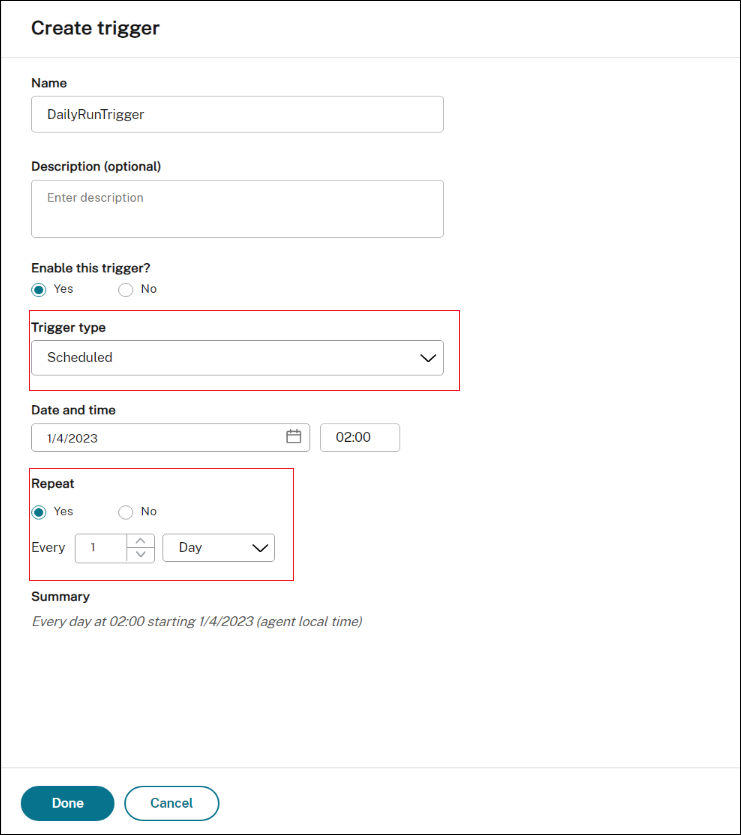
この例の構成は次のとおりです。
-
トリガーに
DailyRunTriggerという名前を付けます。 -
[ トリガータイプ] で [ スケジュール済み] を選択します。
-
[ 日付と時刻] で、タスクを 2023 年 4 月 4 日の 02:00 に実行するように設定します。
-
Repeatでは、タスクを毎日実行するように設定します。
トリガーをCloud Health Check タスクに関連付ける
以下の情報は、「 スクリプトタスクの設定」のガイダンスを補足するものです。クラウドヘルスチェックタスクを設定するには、以下の詳細を念頭に置いて、その記事の一般的なガイダンスに従ってください。
関連する設定セットに移動し、 スクリプト化されたタスク設定に移動して、Cloud Health Check タスクを次のように設定します。
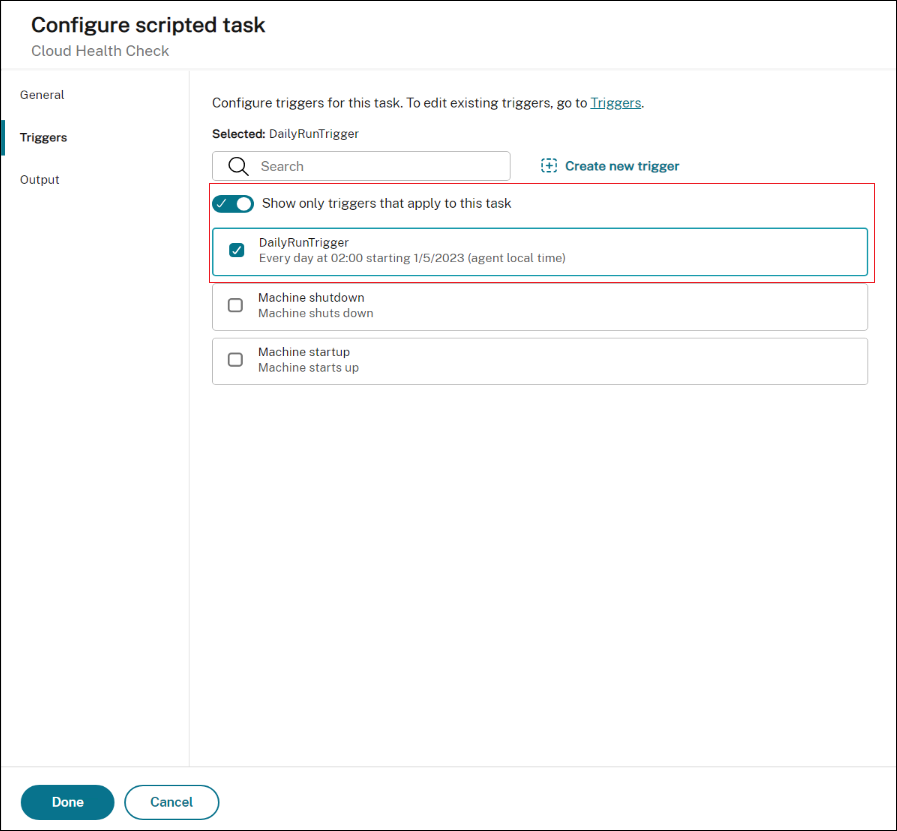
この例では、スケジュールされたトリガーDailyRunTriggerを選択してCloud Health Check タスクに関連付けます。
ヘルスチェックレポートを表示する
Cloud Health Check タスクはスケジュールされた時間に実行されます。完了したら、レポートを確認してヘルスチェックの結果を表示できます。詳細については、「 レポート」を参照してください。
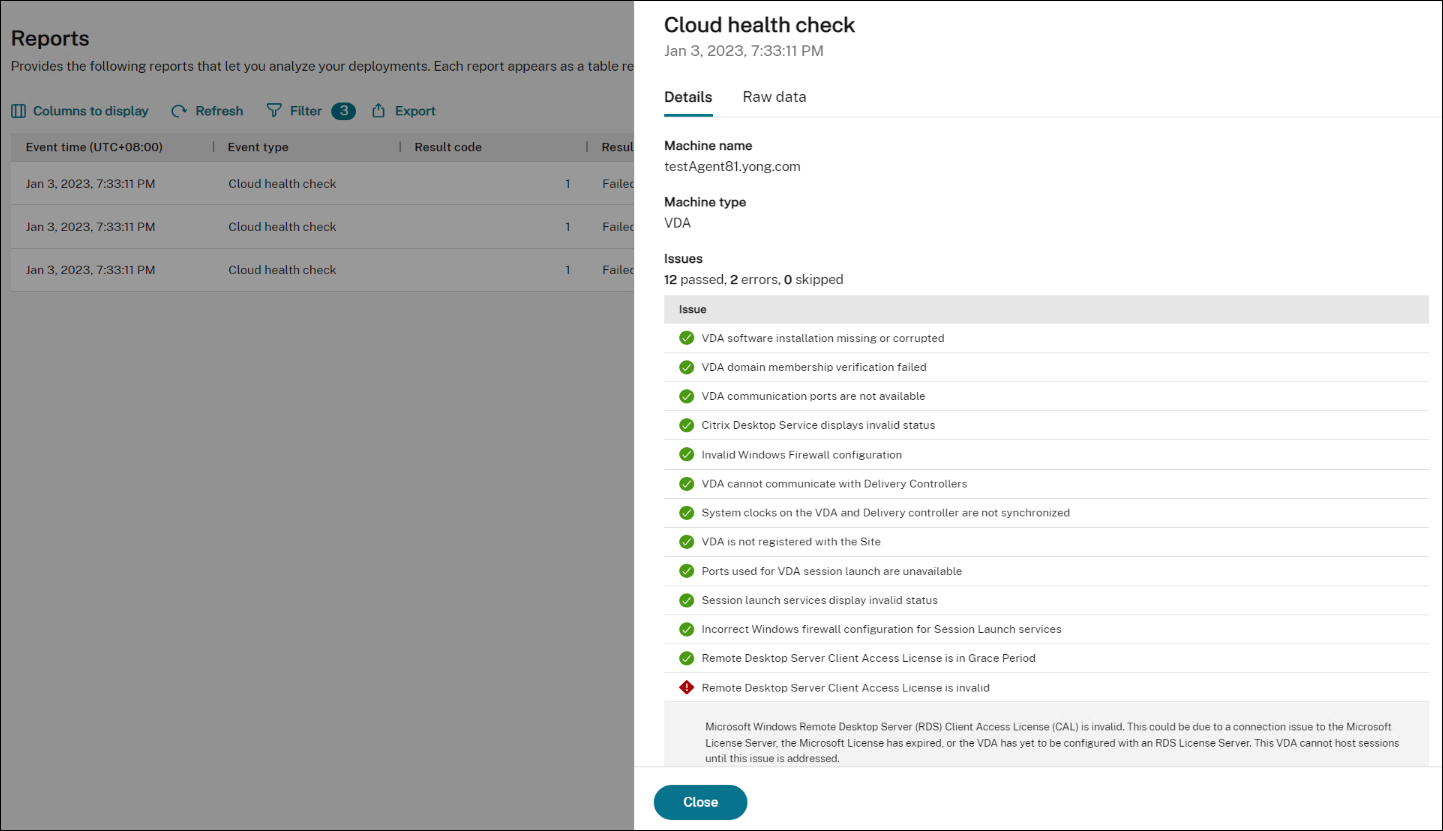
Webコンソール > ホーム > 概要では、VDAのヘルスステータスの概要を確認できます。VDAのヘルスステータスを詳細に表示するには:
-
[ 標準 ]の[ 表示 ]をクリックすると、通常の状態のVDAに関するレポートが表示されます。
-
**異常な状態のVDAに関するレポートを表示するには** 、「不具合」の下の「表示」をクリックします。
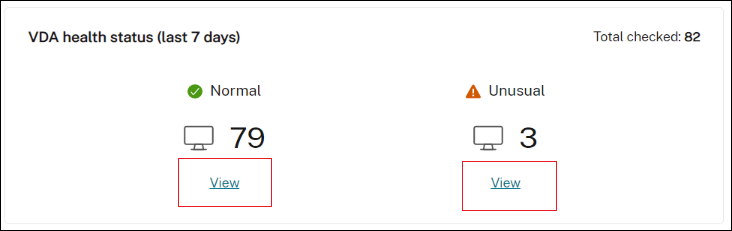
異常な状態のVDAに関するレポートには、見つかった問題と修正に関する推奨事項が含まれます。問題を適宜解決できます。
Cloud Health Check タスクをオンデマンドで実行する
WEM には、オンデマンドでエージェントマシン上でタスクを実行する方法もあります。そのためには、次の手順を実行します。
-
[ 監視] > [管理] > [エージェント] に移動してエージェントを選択し、[ その他] > [スクリプト化されたタスクを実行] を選択します。
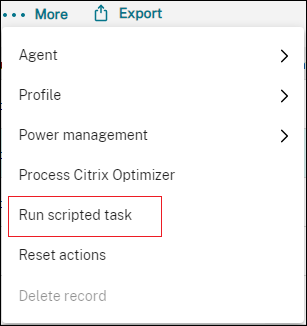
-
表示されるウィザードで、タスクとして Cloud Health Check を選択し、「 実行」をクリックします。
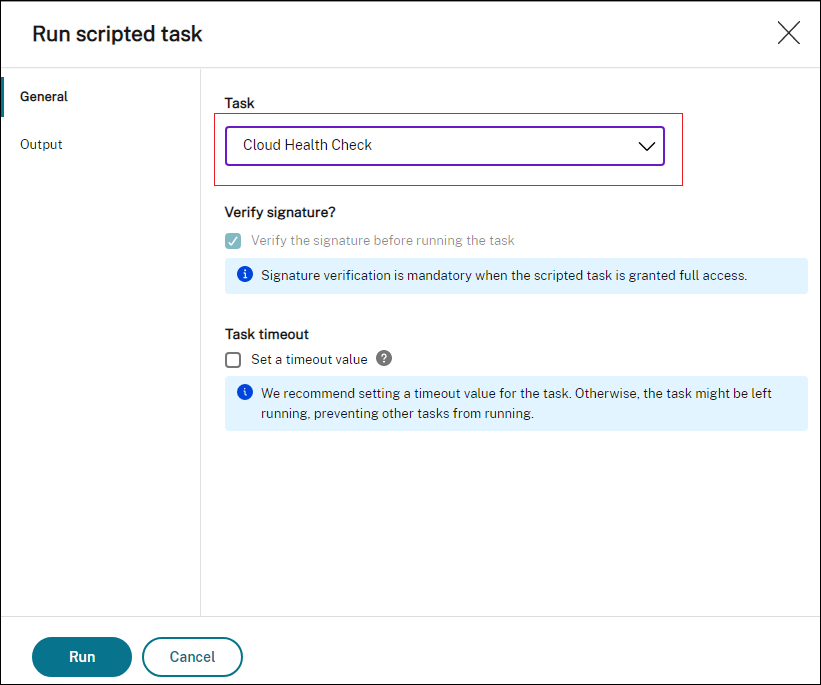
-
タスクが完了すると、レポートを確認してヘルスチェックの結果を表示できます。詳細については、「 レポート」を参照してください。
共有
共有
This Preview product documentation is Citrix Confidential.
You agree to hold this documentation confidential pursuant to the terms of your Citrix Beta/Tech Preview Agreement.
The development, release and timing of any features or functionality described in the Preview documentation remains at our sole discretion and are subject to change without notice or consultation.
The documentation is for informational purposes only and is not a commitment, promise or legal obligation to deliver any material, code or functionality and should not be relied upon in making Citrix product purchase decisions.
If you do not agree, select I DO NOT AGREE to exit.